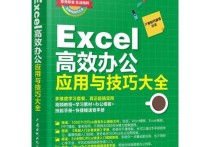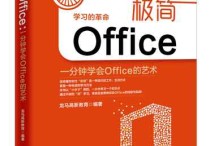pdf转word格式乱了怎么调整
如果将PDF文档转换为Word格式后,文档格式混乱,需要调整格式以确保文档呈现正确,以下是一些步骤,你可以尝试来调整PDF转Word后的文档:
本文文章目录
1. 重新转换PDF: 首先,尝试使用不同的PDF转Word工具重新转换PDF文档。有一些在线转换工具和专业的PDF转Word软件,如Adobe Acrobat,Nitro PDF,Wondershare PDFelement等,可以提供更好的转换结果。

2. 手动编辑: 如果重新转换不起作用,你可以手动编辑Word文档以调整格式。以下是一些常见问题和调整方法:
- **字体和字号**:检查文档中的字体和字号,确保它们与原始文档一致。在Word中,你可以选择文本,然后在字体和段落工具栏中调整字体和字号。
- **段落间距和缩进**:调整段落的间距和缩进,以使文本布局看起来更一致。这可以在Word的段落选项中完成。
- **表格和布局**:如果PDF中包含表格,重新排列表格,确保它们在Word中正确对齐。调整列宽和行高等表格属性。
- **图片和图形**:重新插入或调整图片和图形的大小和位置,以使它们在文档中正确显示。
- **特殊字符和符号**:一些特殊字符和符号可能在转换过程中出现问题。检查它们并手动更正。
3. 样式应用: 在Word中,你可以创建和应用自定义样式,以确保文档的一致性。这些样式可以控制标题、段落、列表等的格式。
4. 检查页边距和页面布局: 确保文档的页边距和页面布局与原始文档一致。这可以在Word的页面布局选项中进行调整。
5. 查看隐藏文本和格式符号: Word允许你查看隐藏的文本和格式符号,这可以帮助你发现并纠正文档中的隐藏问题。在Word中,可以启用“显示/隐藏”选项。
6. 打印预览: 在Word中进行打印预览,以查看文档的最终外观。这有助于你发现和纠正任何格式问题。
7. 保存备份: 在进行大量编辑和调整之前,确保保存文档的备份副本,以防意外丢失或损坏文档。
8. 专业服务: 如果文档非常复杂或调整困难,你可以考虑使用专业的文件格式调整服务。
总结:
注意,PDF转Word过程中的质量取决于原始PDF的复杂性和格式。某些PDF文件可能无法完美地转换为Word,因此可能需要更多的手动调整。希望这些建议可以帮助你调整混乱的PDF转Word文档。